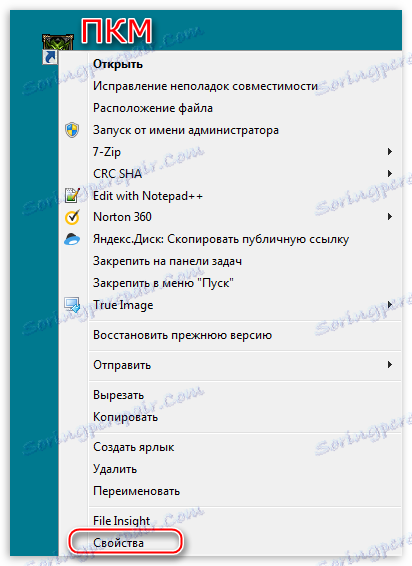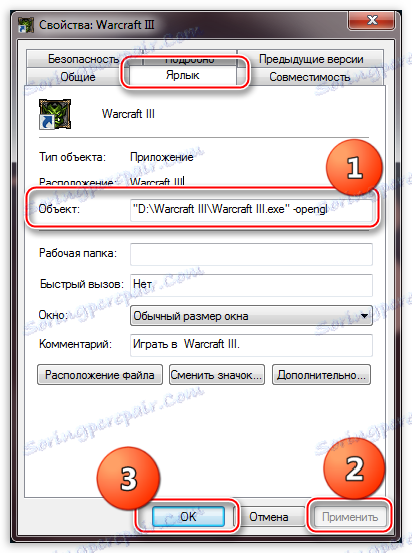حل المشكلات المتعلقة بتهيئة DirectX في الألعاب
عند تشغيل بعض الألعاب على كمبيوتر يعمل بنظام Windows ، قد تواجه أخطاء بالمكونات دايركت . هذا يرجع إلى عدد من العوامل ، التي سنتحدث عنها في هذه المقالة. بالإضافة إلى ذلك ، سنقوم بتحليل خيارات حل مثل هذه المشاكل.
أخطاء DirectX في الألعاب
في معظم الأحيان ، مع مشاكل في عمل مكونات DX ، يواجه المستخدمون الذين يحاولون تشغيل لعبة قديمة على الأجهزة الحديثة ونظام التشغيل. يمكن لبعض المشاريع الجديدة أيضا أن تنتج أخطاء. دعونا ننظر في أمرين.
علب 3
"فشل في تهيئة DirectX" - المشكلة الأكثر شيوعًا التي تحدث مع معجبي هذه التحفة الفنية من Blizzard. عندما تقوم بتشغيل المشغل يعرض نافذة تحذير.
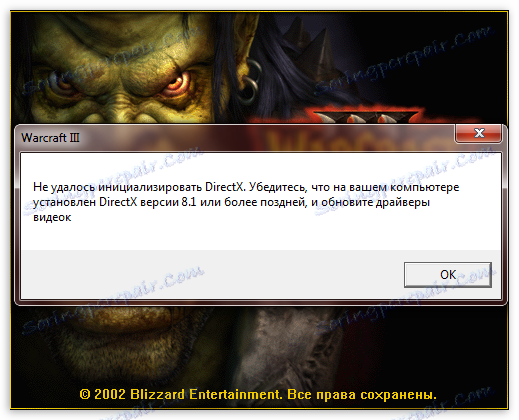
إذا قمت بالنقر فوق " موافق" ، تتطلب اللعبة إدراج قرص مضغوط ، وهو على الأغلب غير متوفر في القرص المضغوط.

يحدث هذا الفشل بسبب عدم توافق محرك اللعبة أو أي من مكوناته الأخرى مع الأجهزة المثبتة أو مكتبات DX. المشروع قديم جداً ومكتوب تحت DirectX 8.1 ، وبالتالي المشكلة.
- أولا وقبل كل شيء ، تحتاج إلى القضاء على مشاكل النظام وتحديث برنامج تشغيل بطاقة الرسومات ومكونات DirectX. على أي حال ، لن يكون غير ضروري.
اقرأ المزيد:
إعادة تثبيت برنامج تشغيل بطاقة الرسومات
تحديث برامج تشغيل بطاقة الرسومات NVIDIA
كيفية تحديث مكتبات DirectX
مشاكل في تشغيل الألعاب ضمن DirectX 11 - في الطبيعة ، هناك نوعان من API ، يتم كتابة الألعاب تحتها. هذا متشابهة جداً بين Direct3D (DirectX) و OpenGL. تستخدم Warcraft الخيار الأول في عملها. بواسطة التلاعب البسيط يمكنك إجبار اللعبة على استخدام الثانية.
- للقيام بذلك ، انتقل إلى خصائص الاختصار ( PCM - "خصائص" ).
![الوصول إلى خصائص اختصار Warcraft 3 في Windows]()
- في علامة التبويب "التصنيف" ، في حقل "الكائن" ، بعد المسار إلى الملف القابل للتنفيذ ، قم بإلحاق "-opengl" في مسافة وبدون علامات اقتباس ، ثم انقر فوق "تطبيق" و "موافق" .
![قم بتغيير خصائص اختصار Warcraft 3 لإصلاح خطأ تهيئة DirectX]()
نحن نحاول تشغيل اللعبة. في حالة تكرار الخطأ ، انتقل إلى الخطوة التالية (OpenGL في خصائص الاختصار الذي نتركه).
- للقيام بذلك ، انتقل إلى خصائص الاختصار ( PCM - "خصائص" ).
- في هذه المرحلة ، سنحتاج إلى تحرير السجل.
- نسميه قائمة "Run" مع مفاتيح التشغيل السريع لـ Windows + R وكتابة أمر للوصول إلى التسجيل "regedit" .
![الوصول إلى تحرير سجل ويندوز لتصحيح الخطأ في تهيئة مكونات برنامج DirectX في لعبة Warcraft 3]()
- بعد ذلك ، انتقل من خلال المسار أدناه ، إلى مجلد "الفيديو" .
HKEY_CURRENT_USER/Sofware/Blizzard Entertainment/Warcraft III/Videoثم تجد في هذا المجلد المعلمة "محول" ، انقر بزر الماوس الأيمن فوق ذلك واختر "تغيير" . في حقل "القيمة" ، قم بتغيير 1 إلى 0 وانقر فوق " موافق" .
![تغيير قيمة DWORD لمعلمة المحول في المجلد Warcraft 3 الخاص بسجل نظام Windows لإصلاح الخطأ في تهيئة مكونات DirectX]()
بعد كل الإجراءات ، تكون إعادة التشغيل إلزامية ، فقط حتى تدخل التغييرات حيز التنفيذ.
- نسميه قائمة "Run" مع مفاتيح التشغيل السريع لـ Windows + R وكتابة أمر للوصول إلى التسجيل "regedit" .
GTA 5
Grand Theft Auto 5 يعاني أيضا من مرض مماثل ، وقبل حدوث الخطأ ، كل شيء يعمل بشكل صحيح. عند محاولة بدء اللعبة ، تظهر الرسالة التالية فجأة: "تهيئة DirectX مستحيل".
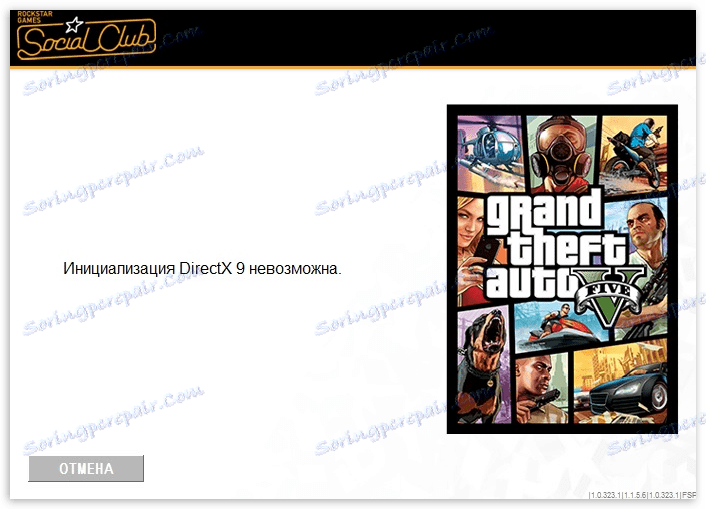
المشكلة هنا تكمن في بخار . في معظم الحالات ، يساعد التحديث مع إعادة تشغيل لاحقة. أيضًا ، إذا قمت بإغلاق Steam وتشغيل اللعبة باستخدام الاختصار على سطح المكتب ، فقد يختفي الخطأ. إذا كان الأمر كذلك ، فأعد تثبيت العميل وحاول اللعب كالمعتاد.
اقرأ المزيد:
نقوم بتحديث Steam
كيفية تعطيل ستيم
إعادة تثبيت البخار
الأخطاء والأخطاء في الألعاب شائعة جدًا. ويرجع ذلك أساسا إلى عدم توافق المكونات والإخفاقات المختلفة في برامج مثل Steam وعملاء آخرين. نأمل أن نساعدك في حل بعض المشاكل مع إطلاق ألعابك المفضلة.